Неколико Валорант играча извештава да виде „код грешке Вал 9“ сваки пут када покушају да се повежу на мрежи. Овај проблем им не дозвољава да играју на мрежи јер се проблем јавља сваки пут када игра покуша да се повеже са серверима на мрежи.

Како поправити „код грешке Вал“ 9 у Валоранту
Након темељног истраживања овог проблема, испоставило се да неколико различитих сценарија може директно или индиректно узроковати ову врсту проблема. Ево кратке листе криваца који могу изазвати овај код грешке када игра покуша да се повеже са серверима на мрежи:
- Основни проблем са сервером – Како се испоставило, до овог проблема може доћи због проблема на страни сервера који је ван ваше контроле. Пре него што урадите било шта друго, одвојите мало времена да истражите да ли неки основни проблем са сервером тренутно изазива проблеме играчима у вашој области.
- Оштећене датотеке игре – Ако сте почели да се суочавате са овим проблемом одмах након што је системски прекид изазвао критични пад система, можда ћете се суочити са овим проблемом због неке оштећења датотека које утичу на Валорант. Да бисте решили овај проблем, преварите проверу интегритета на Риоту. Ако ово не успе, поново инсталирајте игру и погледајте да ли је проблем решен.
- Недостаје ажурирање Виндовс функције – Ако неко време нисте ажурирали своју верзију оперативног система Виндовс, можда ћете се суочити са овим проблемом због недостајуће инфраструктурне Виндовс ажурирања. Да бисте решили овај проблем, приступите компоненти Виндовс Упдате и инсталирајте свако ажурирање за Виндовс на чекању док не ажурирате систем.
- ВГЦ услуга је онемогућена – Како се испоставило, можда ћете наићи на овај проблем јер је критична компонента која омогућава игрици да се повеже на мрежи (услуга ВГЦ) насилно онемогућена пакетом за оптимизацију система. У овом случају, можете решити проблем тако што ћете ручно поново омогућити ВГЦ услугу.
- ВГЦ услуга је погрешно конфигурисана – Према неким погођеним корисницима, можете очекивати да ћете се суочити са овим проблемом ако главна ВГЦ услуга није исправно конфигурисана и програмирана да остане онемогућена чак и када је главна игра позове у акцију. У овом случају, можете решити овај проблем тако што ћете поново конфигурисати понашање ВГЦ услуге.
- Оштећени кеширани подаци унутар фасцикле Вангуард – Како се испоставило, до овог проблема може доћи и због неке корупције која утиче на Вангуард кеш фасциклу. У овом случају, проблем можете да решите тако што ћете избрисати фасциклу кеш меморије Вангуард и приморати игру да је поново креира од нуле.
- Конфликтни метаподаци игре – Валорант ће акумулирати податке у фасцикли метаподатака током времена. Ови подаци могу инхибирати способност игре да се повеже са сервером игре како фасцикла расте. Неколико корисника који се баве овим проблемом потврдили су да су успели да реше проблем брисањем компоненти фасцикле метаподатака.
- Недостају зависности Висуал Ц++ – Према многим погођеним корисницима, можете очекивати да ћете се позабавити проблемом у сценарију у којем игри недостаје суштински Висуал Ц++ редист пакет који јој је потребан за покретање компоненте за више играча. Овај проблем можете да решите тако што ћете инсталирати сваку недостајућу зависност Висуал Ц++ из програма за инсталацију једним кликом.
- Недостају ДирецтКс зависности – Како се испоставило, можете очекивати да ћете се позабавити овим конкретним проблемом због недостајуће наслеђене зависности од ДирецтКс-а коју игра још увек користи. Ова зависност је присутна у оперативном систему Виндовс 10, али је потпуно опциона у оперативном систему Виндовс 11.
- Конфликтна услуга треће стране – Познато је да одређене услуге треће стране узрокују ову врсту проблема, углавном ако користе ИПВ6 протокол. Да бисте прецизно утврдили проблем, постигните стање чистог покретања и видите да ли је проблем сада решен.
Сада када смо прегледали сваки потенцијални сценарио који би могао да изазове овај проблем, ево листе потврђених метода које су други погођени корисници успешно користили да реше овај проблем и играју Валорант на мрежи:
1. Проверите статус сервера Риот-а
Како се испоставило, овај проблем може настати због грешке на страни сервера која је потпуно ван ваше контроле. Одвојите мало времена да размислите да ли постоји проблем са сервером у корену који сада утиче на играче у вашој области пре него што предузмете било какву акцију.
Требало би да започнете овај приступ решавању проблема тако што ћете се уверити да Валоранови сервери тренутно не раде или да се одржавају јер код грешке 9 највише указује на распрострањен проблем са сервером.
Срећом, Риот одржава директоријум где можете да проверите статус сваког Валорант сервера да бисте видели да ли се шифра грешке 9 сада појављује широм света или само утиче на ваш рачунар.
Отворите жељени претраживач и идите на страницу статуса Риот Гамес ако мислите да проблем са сервером може бити корен вашег Валорант проблема.
Изаберите свој омиљени језик након уноса, а затим кликните на Вредновање са листе Риот игара.
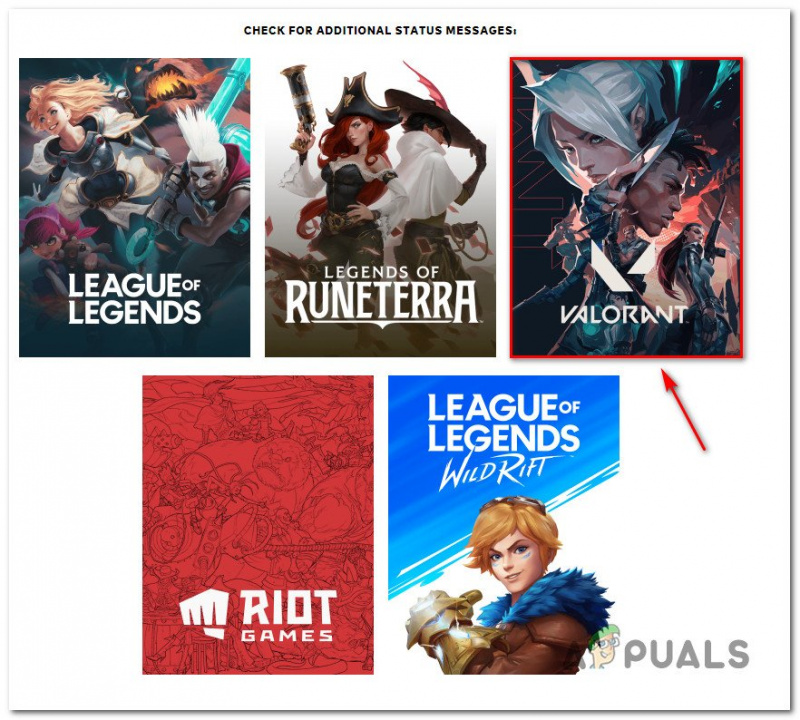
Проверите статус Валорант сервера.
Пре избора Настави, изаберите локацију и језик са којих се повезујете док сте на Валорантовој страници статуса.
Затим би требало да се појави листа свих проблема са којима се сервер суочава. Проверите да ли постоје назнаке проблема са повезивањем; ако јесте, ваша једина опција је да промените сервер са којег се повезујете.
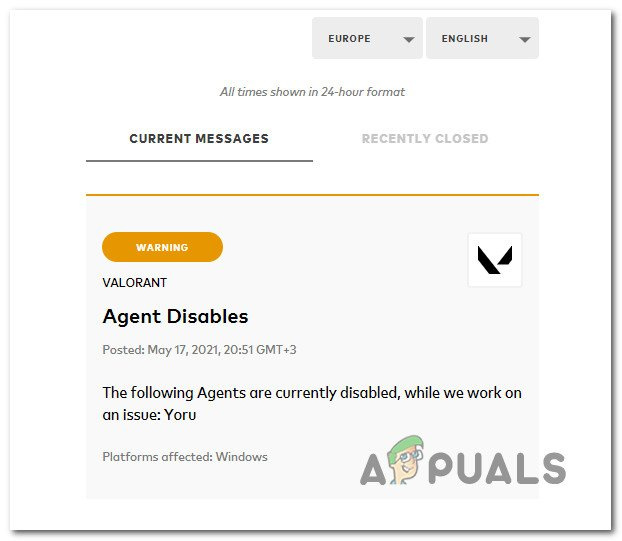
Проверите проблеме са Валорантом.
Једино изводљиво решење је да сачекате да програмери реше проблем на свом крају ако сваки сервер на који покушате да се повежете добије исти код грешке.
С друге стране, пређите на следећу опцију у наставку ако горепоменути преглед није открио неке основне проблеме са сервером.
2. Провера датотека игре Валорант
Овај проблем може бити изазван оштећењем датотеке која утиче на Валорант ако сте га први пут видели одмах након прекида система који је довео до критичног пада система. Преварите проверу интегритета на Риоту да бисте решили овај проблем.
Да бисте то урадили, покрените Риот клијент и кликните на свој Профил икона у горњем десном углу екрана.
Од Подешавања мени, изаберите Вредновање из менија са леве стране, затим пређите на мени са десне стране и кликните на Репаир.
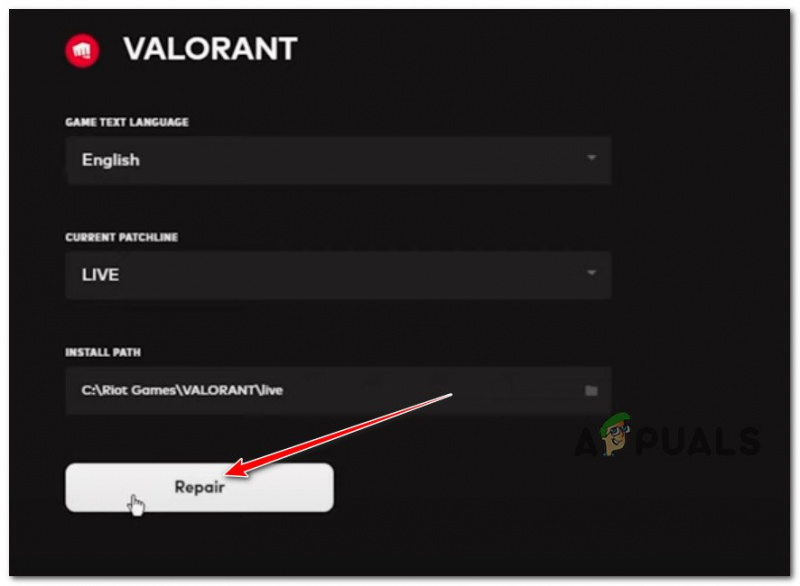
Поправите инсталацију
Сачекајте да се операција заврши, а затим поново покрените рачунар и покрените игру када се следеће покретање заврши да бисте видели да ли је проблем сада решен.
3. Ажурирајте Виндовс на најновију верзију
Недостајуће инфраструктурно ажурирање за Виндовс може изазвати овај проблем ако неко време нисте ажурирали своју верзију оперативног система Виндовс. Приступите Виндовс Упдате компоненту и инсталирајте свако ажурирање за Виндовс на чекању док ваш систем не буде ажуриран да бисте решили овај проблем.
Пре него што покушате било коју од других вероватних опција у наставку, прво инсталирајте сва ажурирања на чекању и погледајте да ли проблем нестаје сам од себе.
Доле наведене процедуре би требало да излече проблем ако је резултат познатог квара јер је Мицрософт већ објавио хитну исправку за сваку верзију Виндовс 11 (укључујући Н верзију).
Пратите ова упутства да бисте инсталирали свако предстојеће ажурирање за Виндовс:
- Виндовс Упдате може се покренути коришћењем Трцати Дијалог. Притисните Виндовс + Р на тастатури истовремено да бисте то урадили. Према томе Трцати ће се појавити оквир за дијалог.
- Затим унесите текст „мс-сеттингс:виндовсупдате“ у кутији. Тхе Виндовс Упдате област на Подешавања апликација ће вам се тада приказати.
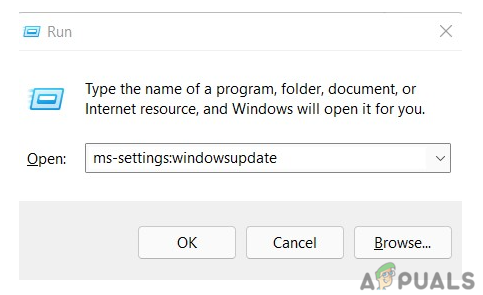
Приступите компоненти Виндовс Упдате
Белешка: Ако нисте променили УАЦ подешавања, можете да добијете упит са захтевом за вашу дозволу да наставите. Кликање да ће показати да се слажете са овим.
- Изаберите Провери ажурирања из опције са десне стране након покретања Виндовс Упдате постоје.
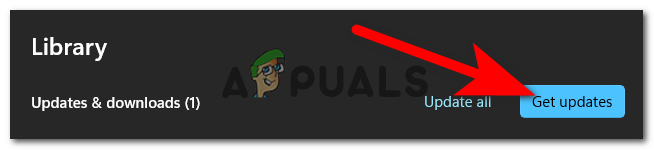
Проверу ажурирања
- Изаберите Инсталирај одмах да бисте започели локалну инсталацију након што се преузимање ажурирања заврши.
- Проверите да ли је проблем решен поновним покретањем рачунара.
Ако проблем још није решен, пређите на следећи метод у наставку.
4. Присилно покрените ВГЦ услугу
Можда ћете наићи на овај проблем јер је пакет за оптимизацију система насилно деактивирао ВГЦ услугу, кључну компоненту која омогућава игрици да се повеже на мрежи. У овој ситуацији, ручно поновно омогућавање ВГЦ услуге ће решити проблем.
Неколико погођених корисника потврдило је да је проблем престао да се јавља када су поново омогућили ВГЦ услугу преко Услуге екран,
Пратите упутства у наставку да бисте поново омогућили ВГЦ услугу преко екрана услуге:
- Да бисте отворили дијалог Покрени, притисните Виндовс тастер + Р . Ентер “сервицес.мсц” у поље за текст да бисте покренули Услуге панел.
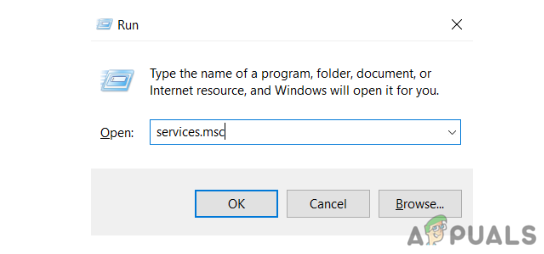
Приступите екрану Услуге
- Кликните да да одобри администраторски приступ када УАЦ (контрола корисничког налога) подстиче вас.
- Након уласка у Услуге страницу, пронађите ВГЦ сервис померањем надоле по листи тренутно покренутих Услуге.
- Затим кликните десним тастером миша на ВГЦ сервис и изаберите Омогући из контекстног менија који се управо појавио.
- Када се ВГЦ услуга је омогућена, поново покрените рачунар и погледајте да ли је проблем сада решен.
Ако још увек доживљавате „Код грешке Вал 9 „ грешка, пређите на следећи метод у наставку.
5. Уредите ВГЦ услугу
Неки погођени корисници тврде да ако примарна ВГЦ услуга није правилно конфигурисана и програмирана да остане искључена чак и када се примарна игра активира, можете очекивати да ћете се позабавити овим проблемом. У овој ситуацији, промена понашања ВГЦ услуге ће решити проблем.
Ово је честа појава ако користите и оптимизаторе ресурса независних произвођача као што су СистемЦаре, Пириформ, ВинОптимизер, итд.
У већини случајева, услужни програм треће стране мења подразумевано понашање ВГЦ услуге да би сачувао системске ресурсе. Иако већина програма нема овај проблем, Вангуард Риот ради другачије и има своју главну услугу Аутоматски.
Ако изгледа да се ова ситуација односи на вас, предузмите кораке у наставку да бисте посетили картицу Услуге и променили подразумевани тип покретања ВГС услуге да бисте решили грешку при покретању Валорант-а:
- За подизање Трцати дијалог, притисните Виндовс тастер + Р . Ентер “сервицес.мсц” у поље за текст да бисте покренули Услуге панел.
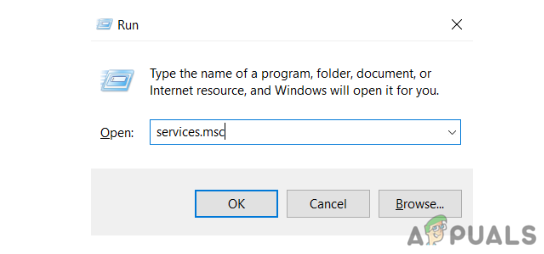
Приступите екрану Услуге
- Кликните да да одобри администраторски приступ када УАЦ (контрола корисничког налога) подстиче вас.
- Након уласка у Услуге страницу, пронађите ВГЦ сервис померањем надоле по листи тренутно покренутих Услуге.
- Након што сте га успешно лоцирали, кликните десним тастером миша на њега и изаберите Својства из контекстног менија који се управо појавио.
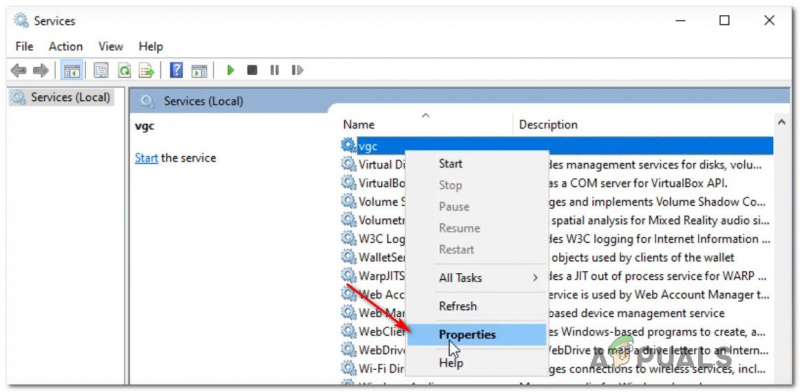
Приступите ВГС услузи
- Изаберите картицу Опште из менија на врху екрана Својства за ВГЦ услугу.
- Након тога, кликните Почетак да бисте принудили сервис да се покрене ако је Тип покретања већ није подешено на Аутоматски.
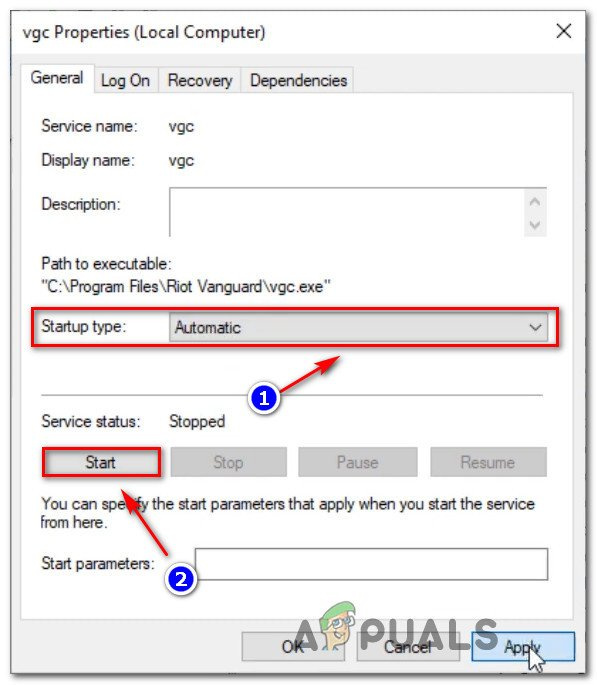
Промена типа статуса услуге
- Након што се уверите да је ВГС услуга покренута, још једном покрените Валорант користећи стандардну процедуру да бисте утврдили да ли је проблем решен.
Наставите на метод испод у случају да проблем и даље није решен.
6. Избришите фасциклу Риот Вангуард преко ЦМД-а
Недоследност мотора Вангуард Анти-Цхеат такође може бити повезана са овим проблемом. Поновна инсталација сваког Риот Вангуард зависног требало би да буде следећи корак ако се ова ситуација примењује како би се осигурало да грешка број 9 није резултат оштећења датотеке.
Анти-цхеат енгине се може деинсталирати преко ГУИ опције. Међутим, саветујемо вам да извршите задатак из повишене командне линије да бисте били сигурни да имате потребне дозволе.
Пре него што натерате Валорант да поново учита механизам против варања од нуле, користите доле наведене кораке да бисте га привремено деактивирали из повишене командне линије:
- Уверите се да су Валорант, његов покретач и сви повезани позадински процеси прво искључени.
- Да бисте покренули Трцати дијалог, притисните Виндовс тастер + Р . Ентер 'цмд' у поље за текст, а затим притисните Цтрл + Схифт + Ентер да бисте покренули повишени командни редак.
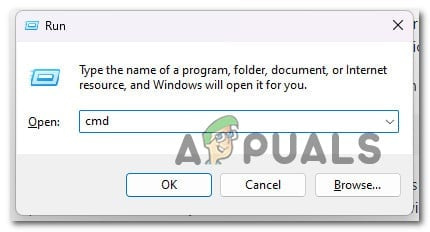
Отворите ЦМД прозор
- Кликните да да одобри администраторски приступ када УАЦ (контрола корисничког налога) појави се прозор.
- Да бисте уклонили Вангуард инсталацију против варања и њене повезане зависности, унесите следеће команде у повишени Командна линија и притисните Ентер после сваког.ДЕД1Ц3А5Б430Е9547БФ3ЕБ449Ц14АДД2Д2Д15Б8Е
- Наставите са затварањем повишеног Командне линије када су обе инструкције успешно извршене (и видели сте поруку о успеху за сваку команду).
- Да бисте пронашли Риот Вангуард фолдер, отвори Филе Екплорер и изаберите Програмски фајлови (на вашем ОС систему). Морате да уклоните неколико преосталих датотека из ове фасцикле пре него што поново инсталирате анти-цхеат енгине.
- Након што пронађете одговарајуће место, користите контекстни мени који је управо приказан да бисте изабрали Избриши када кликнете десним тастером миша на фасциклу Риот Вангуард.
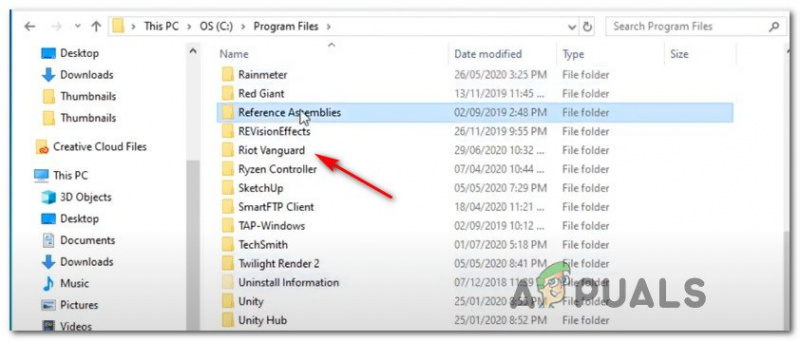
Брисање фасцикле Вангуард
Белешка: Ако вам систем не дозвољава да избришете фасциклу, то вероватно значи да су неки програми против варања већ покренути. Да бисте решили овај проблем, покрените Таск Манагер притиском Цтрл + Схифт + Есц , а затим идите на Процеси картицу и искључите Вангуард Траи служба обавештења.
- Поново покрените рачунар након што обришете фасциклу Вангуард, а затим покрените Валорант још једном након завршетка следећег покретања.
Белешка: Отворите покретач са административним привилегијама тако што ћете кликнути десним тастером миша на њега и изабрати „ Покрени као администратор ” да бисте били сигурни да инсталатер има потребне дозволе. - ако се ово деси, Вредновање одмах ће препознати да је Вангуард Риот Анти-Цхеат мотор недостаје и он ће преузети и поново инсталирати најновију верзију.
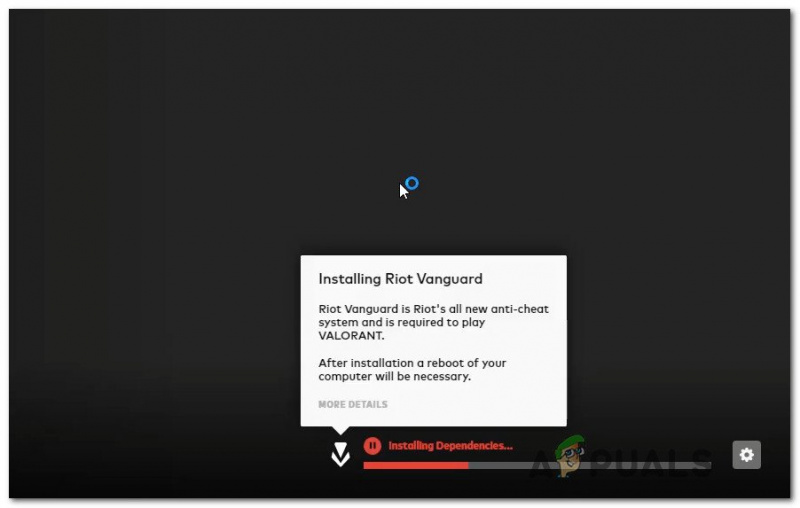
Инсталирање мотора Вангуард
- Након ове процедуре, поново покрените рачунар последњи пут да видите да ли је проблем и даље присутан.
Наставите на следећу могућу поправку у наставку ако се грешка и даље појављује на почетном екрану Валорант-а.
7. Избришите метаподатке
Фасцикла метаподатака у Валоранту ће се временом пунити информацијама. Како се фасцикла шири, ове информације могу отежати игрицу да се повеже са сервером игре. Неколико људи који се сусрећу са овим проблемом су пријавили да су успели да га реше брисањем фасцикле метаподатака Валианта.
Овај метод ће бити применљив само ако имате овај проблем због оштећења која утиче на фасциклу метаподатака Валорант-а.
Ако нисте покушали да поправите „Код грешке Вал 9“ грешка тако што још увек обришете фасциклу са метаподацима, пратите упутства у наставку за конкретна упутства о томе како то да урадите:
- Притисните Виндовс тастер + Е да отворите Филе Екплорер.
Белешка: Ова команда ради и на Виндовс 10 и на Виндовс 11. - Затим користите мени траке на врху да кликнете на Поглед и Прикажи падајући мени и уверите се у то Хидден Итемс проверавају се.
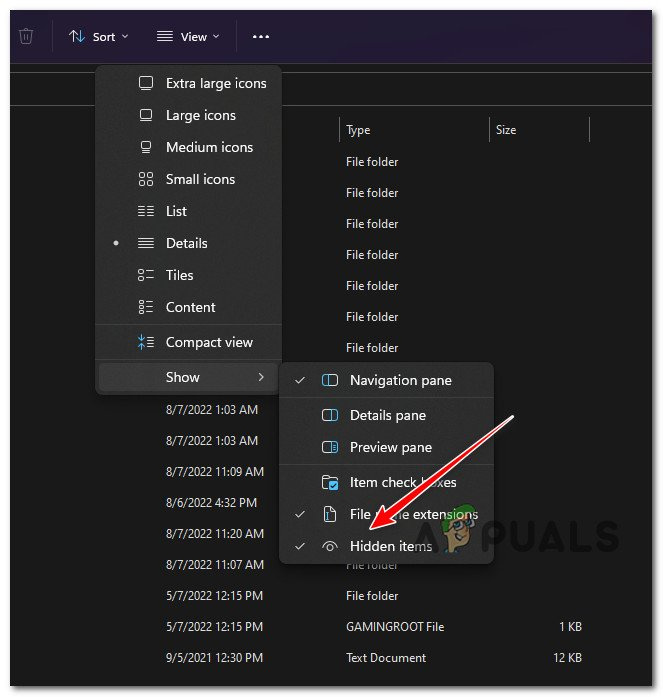
Приступите менију скривених ставки
- Сада када су скривене ставке видљиве приступите ПрограмДата мени и потражите фасциклу Риот Гамес.
- Када откријете фасциклу Риот Гамес, кликните десним тастером миша на њу и изаберите Избриши из контекстног менија који се управо појавио.
- Након што је фасцикла избрисана, поново покрените рачунар и погледајте да ли је грешка „Еррор Цоде Вал 9“ исправљена када се следеће покретање заврши.
8. Поново инсталирајте Валорант
Ако се ниједна од горенаведених метода није показала успешном у вашем случају, требало би да решите проблем са потенцијалним оштећењем који утиче на локалну инсталацију.
Пошто постоји много покретних делова који би на крају могли да изазову овај проблем, наша препорука је да поново инсталирате Валорант да бисте се решили било каквог оштећења игре које би могло да изазове проблем.
Пратите доленаведене кораке за конкретна упутства о томе како да то урадите:
- Притисните Виндовс тастер + Р отворити а Трцати Дијалог. Следеће, откуцајте 'аппвиз.цпл' и притисните Цтрл + Схифт + Ентер да се отвори Програми и функције мени са администраторским приступом.
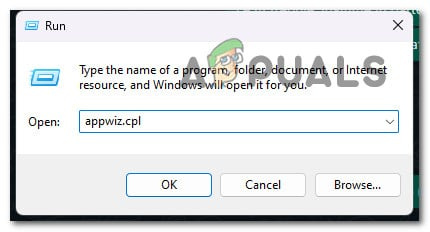
Отворите мени Програми и функције.
- Ат тхе Контрола корисничког налога (УАЦ), кликните на да да одобрите администраторски приступ.
- Када уђете, кликните на Да да бисте одобрили администраторски приступ Програми и функције мени, изаберите програме и лоцирајте свој Вредновање инсталација.
- Након што лоцирате Вредновање инсталацију, кликните десним тастером миша на њу и изаберите Деинсталирај из контекстног менија.
- Када се деинсталација заврши, поново покрените рачунар и видите да ли је „Код грешке Вал 9“ сада исправљен.
9. Инсталирајте недостајуће ДирецтКс зависности
Како се испоставило, овај специфичан проблем је узрокован недостатком наслеђене зависности од ДирецтКс-а од које игра и даље зависи. Виндовс 10 има ово ослањање, али Виндовс 11 га чини потпуно опционим.
Чини се да су многи људи заинтересовани за ово решење, посебно они који још нису надоградили на Виндовс 11. (који изворно подржава најновију ДирецтКс верзију).
Белешка: Најновија верзија ове датотеке доступна је на Мицрософт страници.
Међутим, пре него што инсталирате ДирецтКс, саветује се да избришете датотеку Д3ДЦомпилер 43.длл из системске фасцикле након што направите резервну копију. Као резултат тога, биће решене недоследности у систему датотека изазване зависностима ДирецтКс-а.
Ако не знате како да инсталирате ДирецтКс, потребно је да следите ове кораке:
- Приступите диску који Виндовс се инсталира на коришћење Филе Екплорер.
- Затим отворите Систем32 фолдер у Виндовс фолдер.
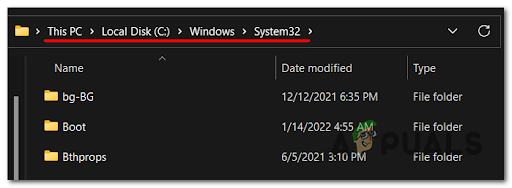
Приступ фолдеру Систем 32
- Затим потражите Д3ДЦомпилер43.длл датотеку и копирајте је и налепите негде другде да бисте направили резервну копију.
- Након што то урадите, изаберите Избриши из контекстног менија датотеке на коју се кликне десним тастером.
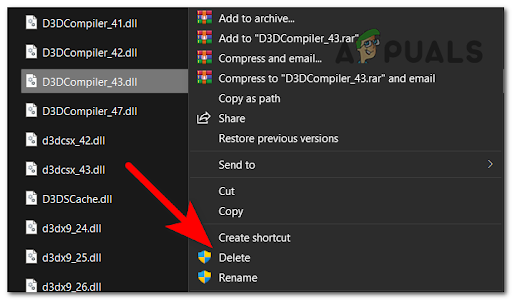
Избришите проблематични Д3Д компајлер
- Затим отворите свој уобичајени претраживач и идите на Мицрософт страница за преузимање да бисте приступили датотеци.
- Да бисте преузели датотеку, кликните на Преузимање опцију док сте на страници.
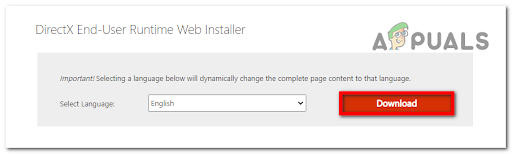
Преузмите веб инсталатер за крајњег корисника
- Након преузимања датотеке, двапут кликните на програм да бисте покренули процес инсталације.
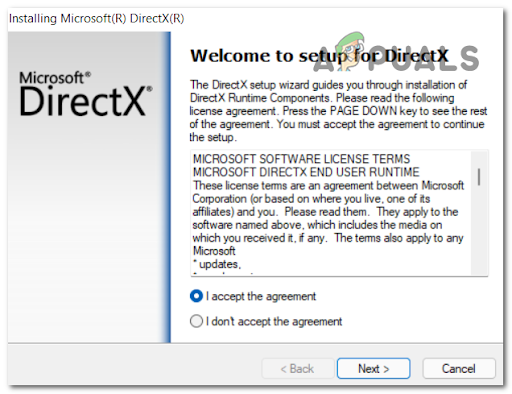
Слажем се са ЕУЛА
- Поново покрените рачунар када се инсталација заврши, а затим проверите да ли се проблем и даље јавља када се покрене.
Ако се и даље бавите истим „Код грешке Вал 9 ‘ када покренете Валорант, пређите на следећи метод у наставку.
10. Инсталирајте недостајуће Висуал Ц++ зависности
Многи купци који су наишли на проблем тврде да бисте требали бити спремни да се носите са њим ако игрици недостаје кључни Висуал Ц++ редист пакет потребан да би компонента за више играча функционисала. Овај проблем можете да решите додавањем свих недостајућих зависности Висуал Ц++ помоћу инсталационог програма једним кликом.
Многи људи тврде да неисправни или недостајући Висуал Ц++ Редист пакети на вашем систему могу бити корен ове грешке.
Инсталирање свих недостајућих Висуал Ц++ Редист пакета је прва ствар коју можете покушати. Можете их преузети са Мицрософт веб локације.
Процедуре које морате предузети су наведене у наставку у случају да нисте сигурни како да набавите и инсталирате Висуал Ц++ Редист пакете:
- Покрените било који претраживач који одаберете и идите на страницу за преузимање Мицрософта да бисте приступили Висуал Ц++ Редист пакети .
- Преузмите и к86 и к64 битне датотеке након уласка на ову страницу.
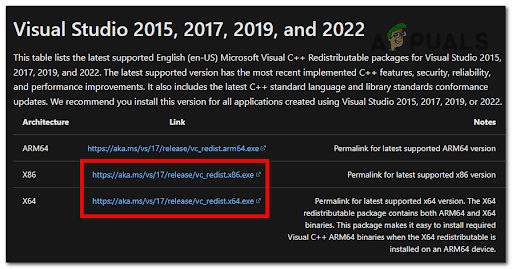
Преузмите недостајуће зависности Висуал Студио-а
- Кликните на преузете датотеке да бисте покренули инсталатер. Ако постоји Инсталирај опцију, изаберите је, а затим пратите упутства на екрану. Ако не, изаберите Поправи и пустите инсталатеру да замени све нездраве зависности за оштећене верзије Висуал Ц++.
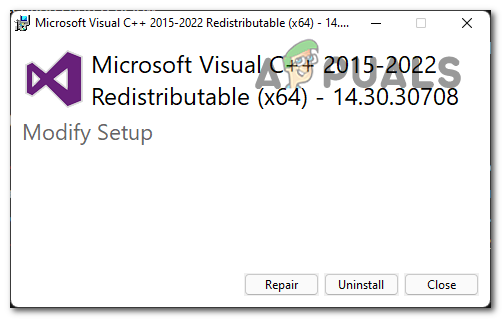
Измена пакета Висуал++
- Након што завршите, поновите процедуру за остале датотеке.
- Отворите Валорант када се рачунар поново покрене и проверите да ли је проблем решен.
Ако се проблем и даље јавља након што сте довршили горе наведене кораке или већ имате потребне Висуал Ц++ зависности, размотрите следеће могуће решење у наставку.
11. Онемогућите непотребне услуге треће стране
Познато је да одређене услуге трећих страна, посебно оне које користе ИПВ6 протокол, узрокују овај проблем. Да бисте идентификовали проблем, извршите стање чистог покретања и проверите да ли је проблем решен.
Можете да проверите да ли је ова теорија тачна тако што ћете покренути машину у режиму чистог покретања и посматрати да ли се БСОД пад и даље дешава.
Ако не, мораћете пажљиво да уклоните сваку компоненту од трећих страна док не пронађете проблематични део.
Ако није, мораћете опрезно да одузмете сваку компоненту од других људи док не пронађете проблематичну.
Ако ово важи, требало би да будете у могућности да решите проблем тако што ћете извршити чисто покретање како бисте проверили да ли постоје конфликти у софтверу и лоцирали проблематичну услугу или процес. Успех ове мере су показали многи погођени потрошачи. Ефикасност ове интервенције је утврђена за многе погођене играче Валорант-а.
Белешка: Увек запамтите да ће се постизањем чистог стања покретања рачунар покренути без икаквих услуга, апликација или покретања трећих страна које би могле бити криве за настанак овог проблема.
Да бисте добили ово стање чистог покретања, морате извршити следеће кораке:
- Држите тастере Виндовс + Р да бисте покренули дијалог Покрени.
- Тхе Конфигурација система прозор ће се отворити када унесете „мсцонфиг“ у поље за текст и притисните Ентер.
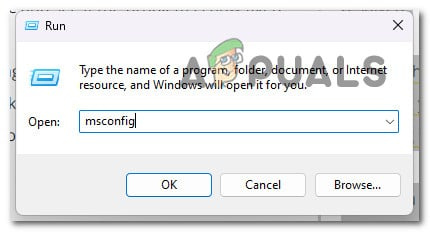
Приступ интерфејсу Мсцонфиг
Белешка: Изабери да када Контрола корисничког налога (УАЦ) тражи од вас да обезбедите администраторски приступ.
- Изаберите Услуге картица са траке траке Конфигурација система мени. Затим изаберите Сакриј све Мицрософт услуге са листе опција.
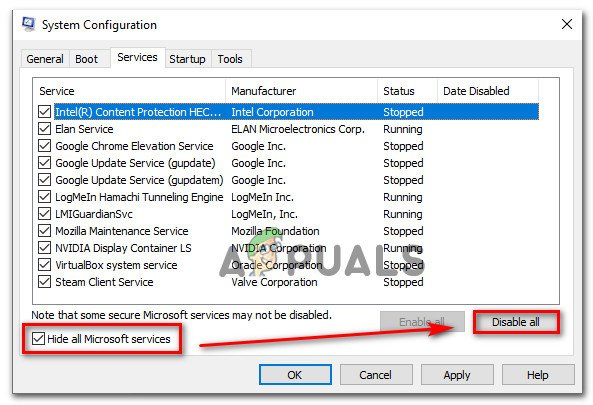
Приступите свим Мицрософт услугама
Белешка: Услуге Ово ће вас спречити да случајно деактивирате било које Мицрософт услуге од којих зависи ваш оперативни систем.
- Изаберите Отворите Таск Манагер из падајућег менија на Картица Стартуп када се побринете за све потребне услуге.
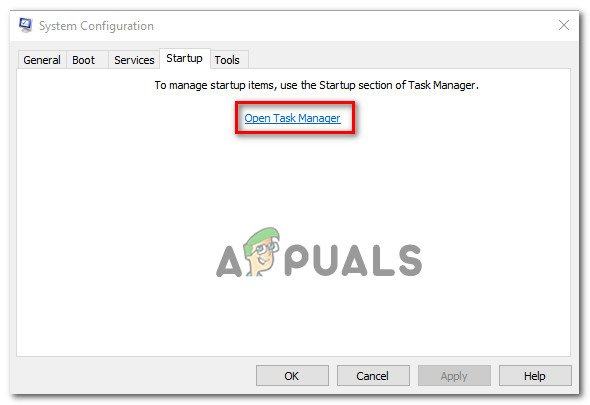
Отварање Таск Манагер-а
- Бићете директно одведени на Менаџер задатака Картица Стартуп након претходне радње.
- Када се пријавите, изаберите сваку спољну услугу покретања посебно и изаберите опцију Онемогући на дну странице да бисте спречили њихово покретање када се систем поново покрене.
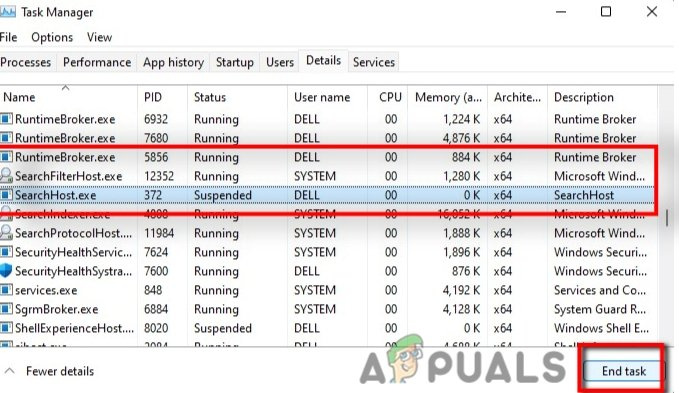
Онемогућавање програма за покретање
Белешка: Наставите са овим све док не буде више сервиса за покретање система.
Спремни сте да угланцате чизму ако сте догурали довде у чланку. Да бисте искористили овај статус, све што сада треба да урадите је да поново покренете рачунар. - Када поново покренете рачунар, покренуће се само услуге које су потребне вашем оперативном систему. Проверите да ли је проблем са Валорантом још увек у току.
- Обрнути инжењеринг претходне кораке да бисте осигурали да ваше следеће покретање рачунара буде рутинско и да је услугама, процесима и ставкама треће стране дозвољено да се извршавају, без обзира на резултат.
Ако проблем и даље постоји након успостављања чистог стања покретања, пређите на следеће решење.






















